Uno de los problemas más molestos de cualquier usuario de ordenador es que su equipo emita un ruido elevado que provenga de su sistema de ventilación. Nadie quiere tener un ‘motor de avión’ en su escritorio. Pero además, aunque no lo pensemos, los efectos perjudiciales que posiblemente sufrirá el equipo si ese sonido se prolonga pueden ser graves. De esta manera, es importante saber cómo limpiar el ventilador de tu PC y optimizar sus funciones de manera adecuada. Para ello, tenemos repuestas, trucos y aplicaciones que nos ayudarán a dejarlo como nuevo.
Índice
¿A qué se debe el ruido y fallo del sistema de ventilación?
Cómo limpiar el ventilador de tu PC
Mantén un cableado ordenado
Sustituye los ventiladores
Aplicaciones que detectan cambios de temperatura
La importancia de un buen sistema de refrigeración
¿A qué se debe el ruido y fallo del sistema de ventilación?

Cuando contamos con este problema, la lógica nos hace pensar en lo evidente: el sistema de ventilación genera ruido debido a la suciedad acumulada. Esto es cierto, pero también contamos con otros ‘enemigos’ como el propio uso y desgaste diario. Los ventiladores de un sistema informático, si hablamos de un equipo de sobremesa, se sitúan en distintas posiciones de la torre (para generar un flujo de aire constante), así como en el punto más importante del equipo: el microprocesador. Este, habitualmente, cuenta con un disipador metálico que se engancha a un ventilador que mantiene su temperatura lo más baja posible. Al tratarse de elementos mecánicos, las aspas de los ventiladores tienden a acumular todo tipo de suciedad en suspensión (polvo, pelusas o arena), llegando a obstruir tanto del paso de aire como a afectar a su funcionamiento.

Esto también puede resultar en un aumento de la temperatura del equipo al no poder ventilar adecuadamente sus componentes internos. Todo ello lleva al apagado del equipo por sobrecalentamiento e incluso al fallo de sus componentes. Otro problema existente y relacionado con la ausencia de refrigeración es el progresivo deterioro de la pasta térmica que conecta el microprocesador al disipador y al propio ventilador. Este compuesto debe reemplazarse cada cinco años, como mucho.
Cómo limpiar el ventilador de tu PC

Debemos realizar un mantenimiento periódico en nuestro equipo y limpiar los ventiladores manualmente cada cierto tiempo. Para ello, podemos usar brochas, un paño de microfibra o aire comprimido. Además, colocaremos el ordenador donde tenga espacio de sobra para respirar por todos lados.
Nunca debemos forzar el movimiento del ventilador, ya que puede perjudicar seriamente su motor. También hemos de limpiar todos los componentes que rodean a los ventiladores, así como sustituir la pasta térmica del microprocesador en caso de ser necesario. Para ello, busca asistencia especializada.
Un cableado ordenado
El caos de contar con cables sueltos puede ocasionar que alguno de ellos roce con las aspas de un ventilador, además de que existan más posibilidades de acumulación de suciedad en ellos. Es importante organizar los cables para tener el máximo espacio con tal de permitir la libre circulación de los flujos de aire. Podemos hacerlo con bridas o velcros que permitan mantener ordenados estos elementos.
Sustituye el ventilador de tu PC
Si nuestro equipo cuenta con varios años a sus espaldas, y los problemas de ruido y sobrecalentamiento no se solucionan ni con un mantenimiento constante, sería interesante considerar la opción de cambiar los ventiladores actuales por otros nuevos del mismo tamaño. Son componentes baratos y fáciles de encontrar. También podemos añadir nueva ventilación a la existente, así como pensar en sustituir el sistema habitual por uno de refrigeración líquido, que es mucho más silencioso y preciso, aunque más caro y delicado.
Aplicaciones que detectan cambios de temperatura
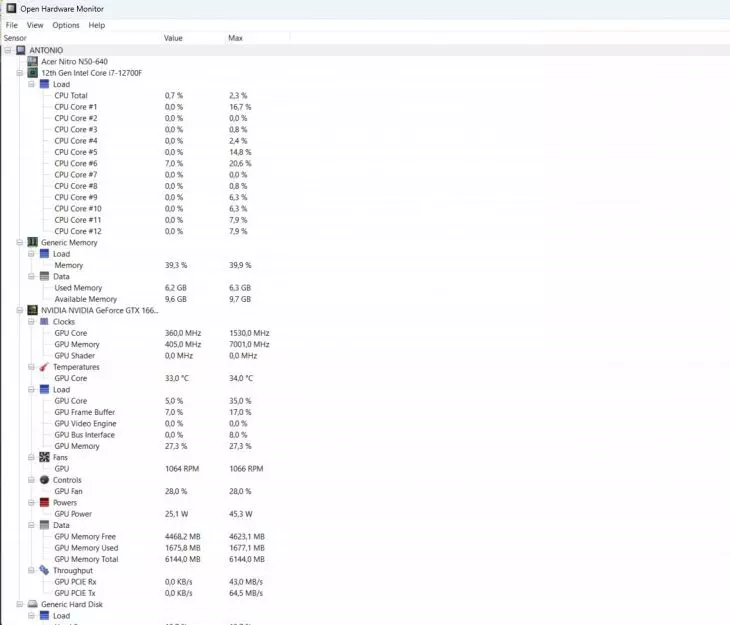
Existen decenas de herramientas que nos permitirán controlar la temperatura del procesador o distintos componentes del ordenador, así como la velocidad o funcionamiento de los ventiladores. Dos de las más conocidas son Open Hardware Monitor y HWMonitor. Open Hardware Monitor es una opción libre y gratuita que nos permite ver en tiempo real esos datos.
Similar es la propuesta de HWMonitor, que nos permite realizar las mismas funciones, pero bajo unos resultados más precisos que indican la velocidad media de uso de cada ventilador (perfecto para detectar posibles problemas de funcionamiento). Es gratuita, pero cuenta con una versión de pago con más funciones.
La importancia de un buen sistema de refrigeración
No por tener el mejor ventilador o sistema de refrigeración individual tu equipo contará con la mejor ventilación posible: la clave está en una combinación precisa de componentes. Equipos de sobremesa de alto rendimiento como el Lenovo ThinkCentre Neo 70t nos muestran la línea a seguir para tener el mejor de los sistemas en este sentido: combinar ventiladores situados en posiciones estratégicas de la torre con un sistema de refrigeración líquida y elementos de fácil mantenimiento, como rejillas y paneles, que se puedan desacoplar y limpiar fácilmente.
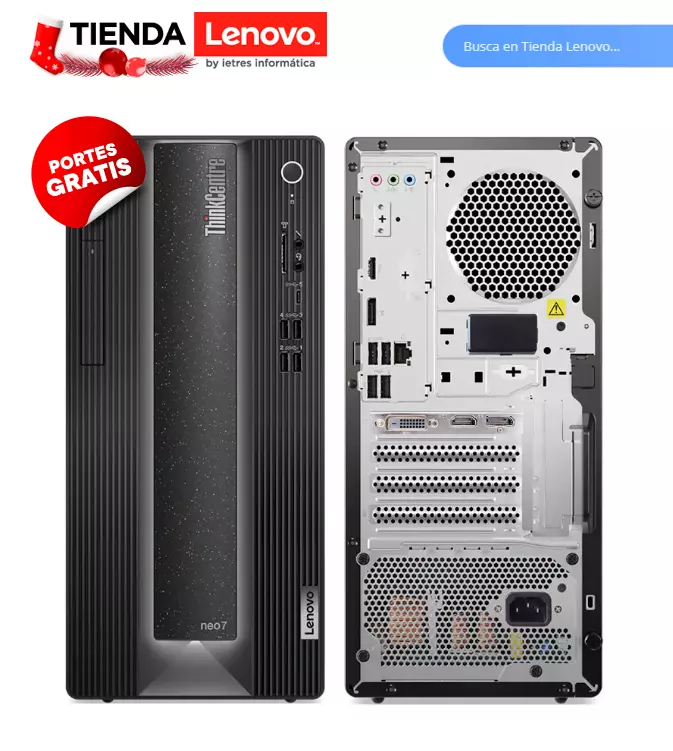
Imagen de portada | Martin Lopez
Imágenes interiores| Dave Morgan, Quietpcusa | Pcworld | Technibble | Howtogeek










